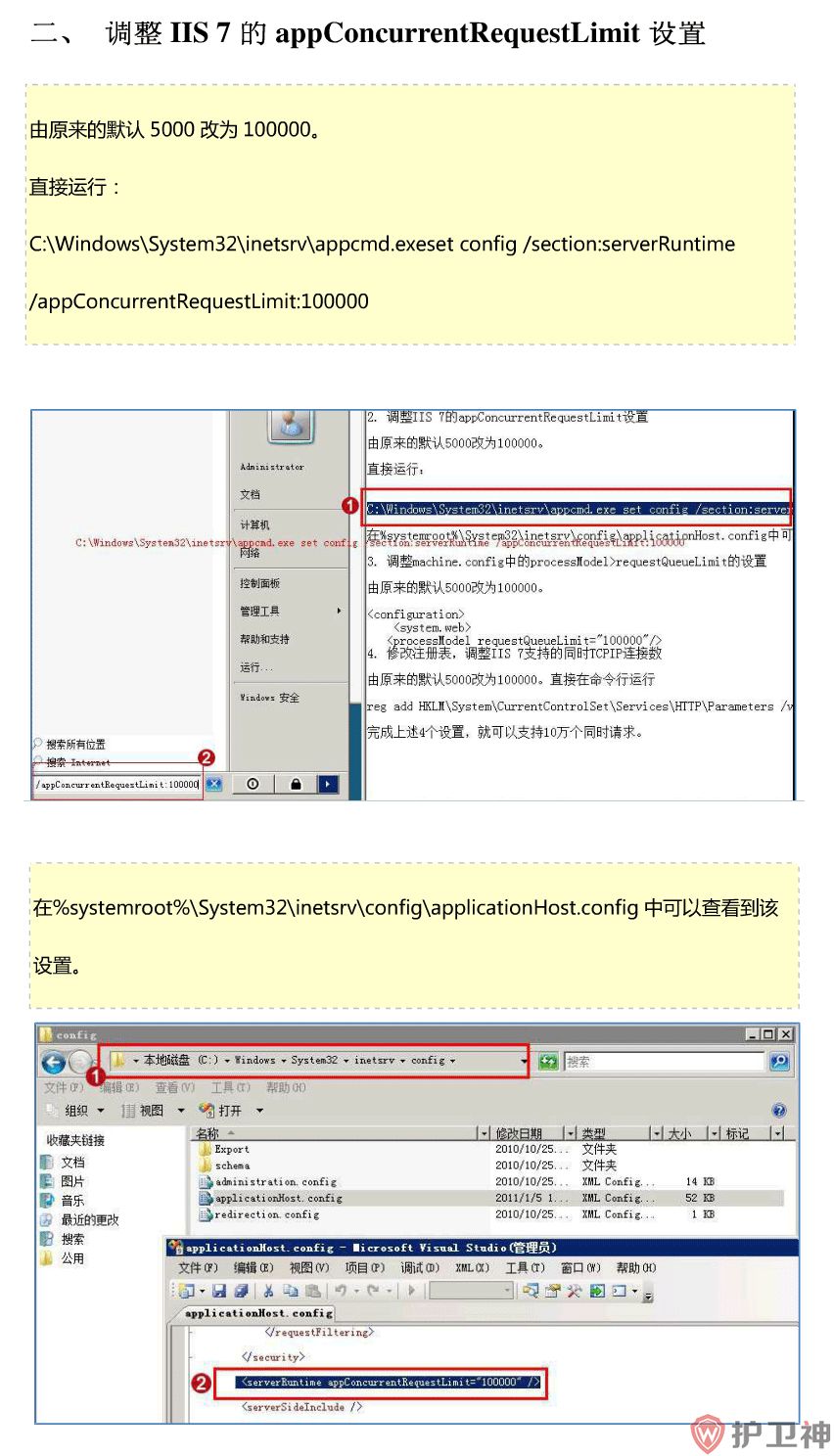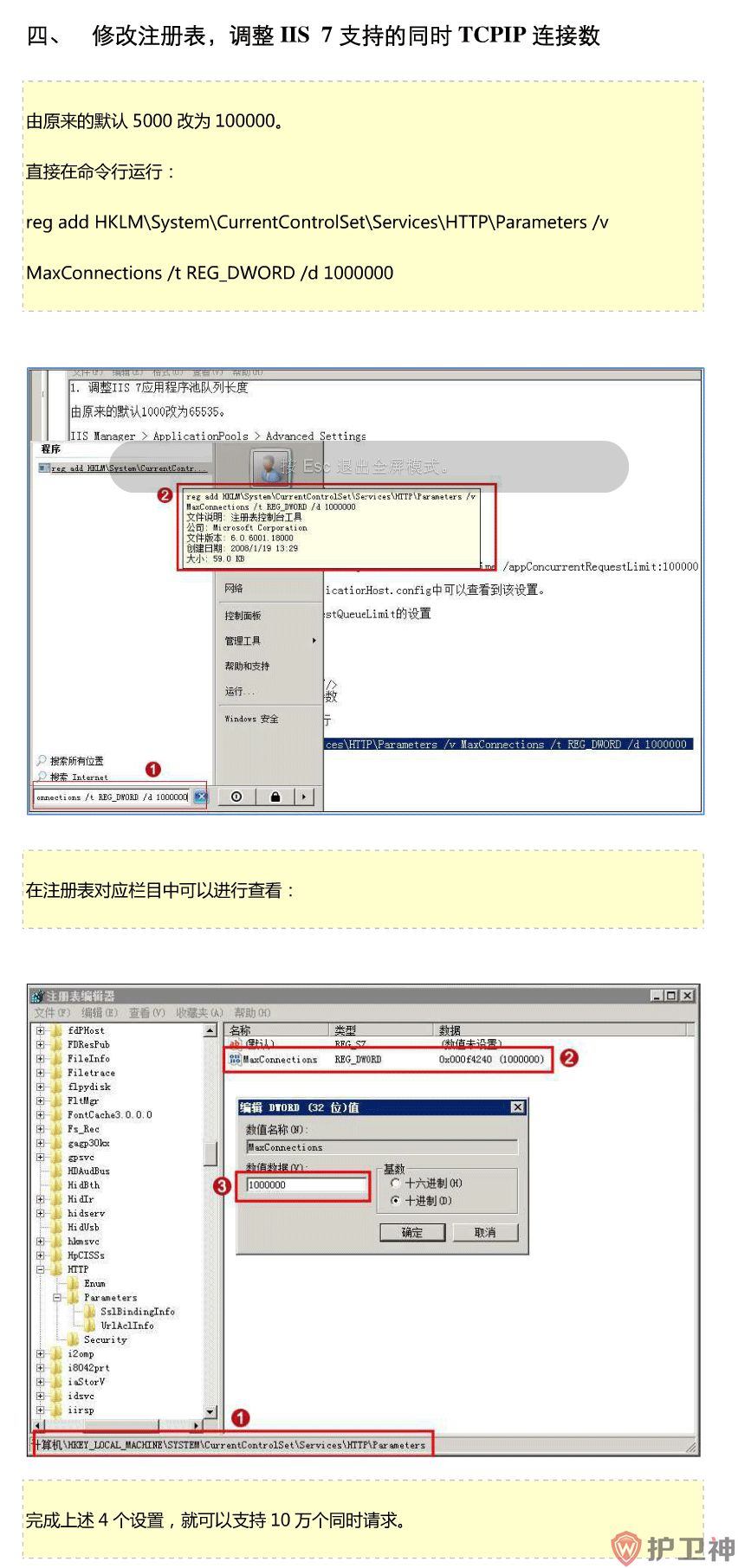优化IIS7.5支持10万个同时请求的配置方法
Posted 桃花雪
tags:
篇首语:本文由小常识网(cha138.com)小编为大家整理,主要介绍了优化IIS7.5支持10万个同时请求的配置方法相关的知识,希望对你有一定的参考价值。
通过对IIS7的配置进行优化,调整IIS7应用池的队列长度,请求数限制,TCPIP连接数等方面,从而使WEB服务器的性能得以提升,保证WEB访问的访问流畅。
IIS7.5是微软推出的最新平台IIS,性能也较以前有很大的提升,但是默认的设置配不适合很大的请求。但是我们可以根据实际的需要进行IIS调整,使其性能更佳,支持同时10万个请求。
以下方案,通过对IIS7的配置进行优化,调整IIS7应用池的队列长度,请求数限制,TCPIP连接数等方面,从而使WEB服务器的性能得以提升,保证WEB访问的访问流畅。
今天下午17点左右,博客园博客站点出现这样的错误信息:
Error Summary:
HTTP Error 503.2 - Service Unavailable
The serverRuntime@appConcurrentRequestLimit setting is being exceeded.
Detailed Error Information:
Module IIS Web Core
Notification BeginRequest
Handler StaticFile
Error Code 0x00000000
由于之前使用的是默认配置,服务器最多只能处理5000个同时请求,今天下午由于某种情况造成同时请求超过5000,从而出现了上面的错误。
为了避免这样的错误,我们根据相关文档调整了设置,让服务器从设置上支持10万个并发请求。
具体设置如下:
1. 调整IIS 7应用程序池队列长度
由原来的默认1000改为65535。
IIS Manager > ApplicationPools > Advanced Settings
Queue Length : 65535

2. 调整IIS 7的appConcurrentRequestLimit设置
由原来的默认5000改为100000。
c:\\windows\\system32\\inetsrv\\appcmd.exe set config /section:serverRuntime /appConcurrentRequestLimit:100000
在%systemroot%\\System32\\inetsrv\\config\\applicationHost.config中可以查看到该设置:
<serverRuntime appConcurrentRequestLimit="100000" />

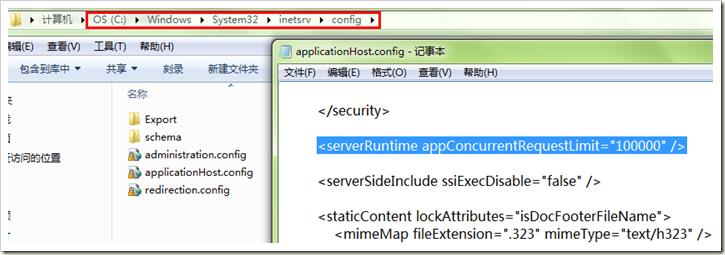
3. 调整machine.config中的processModel>requestQueueLimit的设置
1、单击“开始”,然后单击“运行”。
2、在“运行”对话框中,键入 notepad %systemroot%\\Microsoft.Net\\Framework64\\v4.0.30319\\CONFIG\\machine.config,然后单击“确定”。(不同的.NET版本路径不一样,你可以选择你自己当前想设置的.NET版本的config)
对于.net2.0对应的是
notepad %systemroot%\\Windows\\Microsoft.NET\\Framework64\\v2.0.50727\\CONFIG\\machine.config
.4.0
notepad %systemroot%\\Microsoft.Net\\Framework64\\v4.0.30319\\CONFIG\\machine.config
3、找到如下所示的 processModel 元素:<processModel autoConfig="true" />
4、将 processModel 元素替换为以下值:<processModel enable="true" requestQueueLimit="100000" />

5、保存并关闭 Machine.config 文件。
由原来的默认5000改为100000。
<configuration>
<system.web>
<processModel enable="true" requestQueueLimit="100000"/>参考文章:http://technet.microsoft.com/en-us/library/dd425294(office.13).aspx
4. 修改注册表,调整IIS 7支持的同时TCPIP连接数
由原来的默认5000改为100000。
reg add HKLM\\System\\CurrentControlSet\\Services\\HTTP\\Parameters /v MaxConnections /t REG_DWORD /d 100000

可在注册表中查看

5. 运行命令使用设置生效
net stop http & net start http & iisreset 完成上述4个设置,就可以支持10万个并发请求,博客园博客服务器已经启用上述设置。
解决方案:
步骤一:调整IIS的应用程序池队列长度。
在【应用程序池】列表中,选择你相应网站所使用的应用程序池,将原来的队列长度由1000改为65535。当然这里的队列长度你可以根据自己的访问用户*1.5来设置,例如:你有2000用户,你此处就可以设置为3000(3000=2000用户数*1.5), 官方参考
设置如下图:
步骤二:调整IIS的appConcurrentRequestLimit值
打开cmd命令,运行命令:c:\\Windows\\System32\\inetsrv\\appcmd.exe set config /section:serverRuntime /appConcurrentRequestLimit:100000
步骤三:修改ASP.NET请求队列限制即调整machine.config中的processModel>RequestQueueLimit
1、单击“开始”,然后单击“运行”。
2、在“运行”对话框中,键入 notepad %systemroot%\\Microsoft.Net\\Framework64\\v4.0.30319\\CONFIG\\machine.config,然后单击“确定”。(不同的.NET版本路径不一样,你可以选择你自己当前想设置的.NET版本的config)
3、找到如下所示的 processModel 元素:<processModel autoConfig="true" />
4、将 processModel 元素替换为以下值:<processModel enable="true" requestQueueLimit="15000" />
5、保存并关闭 Machine.config 文件。
以上是关于优化IIS7.5支持10万个同时请求的配置方法的主要内容,如果未能解决你的问题,请参考以下文章